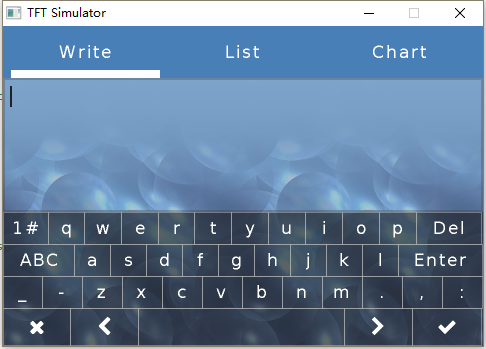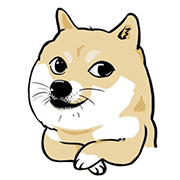1. 环境配置
由于LittleVgl官方提供的Windows下的模拟环境为Eclipse工程,且模拟环境依赖SDL库运行
所以需要安装以下工具:
MinGW
JDK
Eclipse CDT
SDL2
1.1 安装MinGW
MinGW, 全称Minimalist GNU for Windows, 是GCC编译器和GNU Binutils在Windows平台的移植版本. MinGW-w64原是其分支, 后来成为独立发展的项目. 由于仅有MinGW-w64被GCC官方所支持, 而MinGW早已停止更新, 因此推荐使用MinGW-w64.
第一步.下载完成后打开安装程序点击下一步选择版本,并选择如下配置
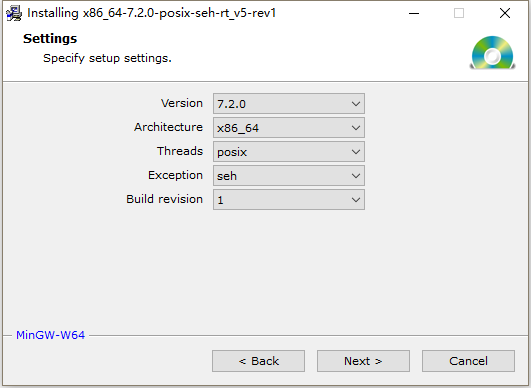
第二步.选择路径,记住你选的路径

第三步.安装完成后
点击 我的电脑>右键属性进行下图设置
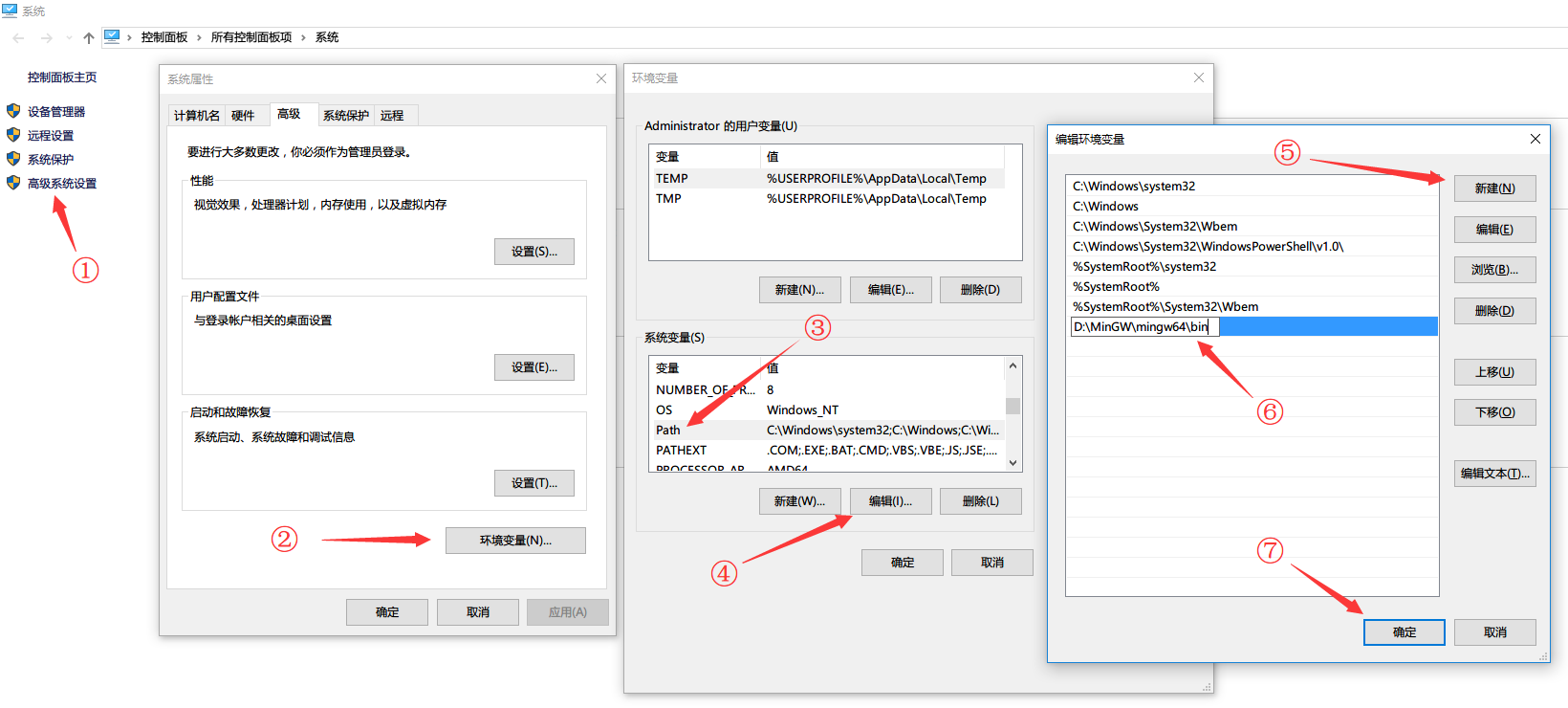
最主要的是在系统变量的 Path 中加入 “你的路径\mingw64\bin”
完成配置之后打开CMD终端 输入
gcc -v,如下图显示即配置成功
1.2 安装JRE
因为安装Eclipse CDT需要Java运行环境所以需要安装JRE,建议下载JDK安装包,JDK安装包可以自动配置环境变量,JRE包需要手动配置,且JDK安装包内包含了JRE
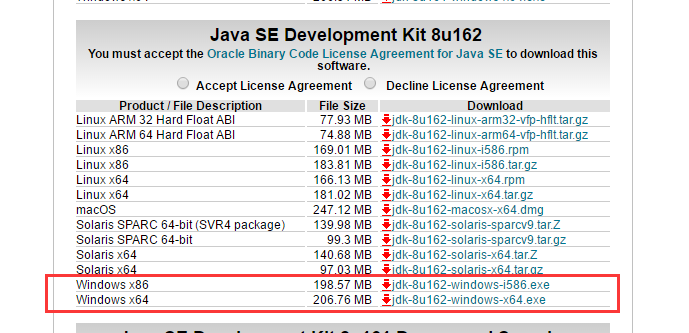
- 选择你系统对应的版本下载
- 安装包下载完成后直接全部点击下一步直到安装完成即可
1.3 安装Eclipse CDT
下载完成后直接运行安装包
选择如图中的CDT套件
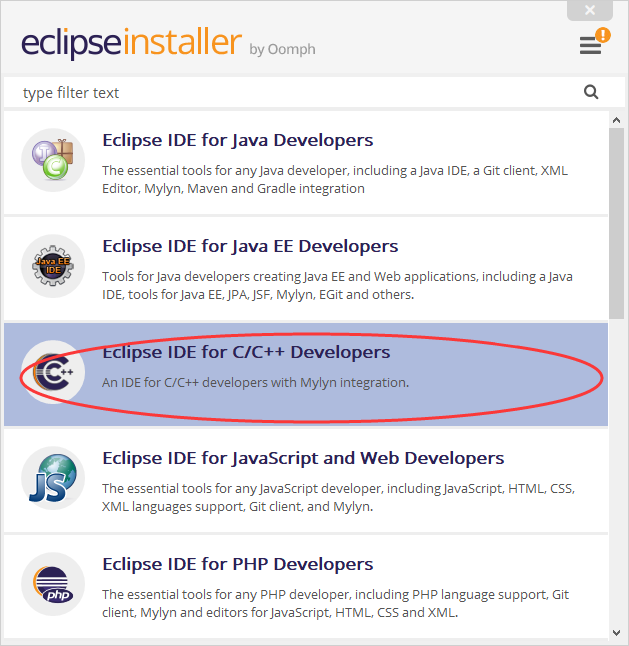
选择之后选择你的安装路径,随后等待安装完成即可使用
1.4 安装SDL2环境
因为模拟运行LittleVgl需要图形化模拟运行库,所以需要下载SDL2
选择下图中的MinGW版本
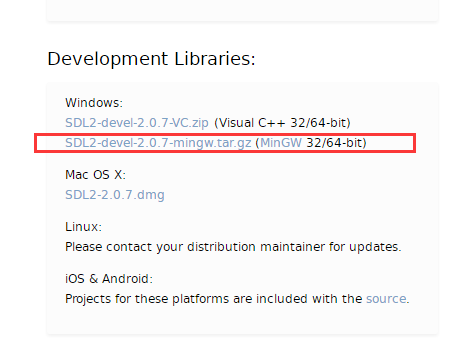
下载完成并解压后进入 x86_64-w64-mingw32 (对应MinGW64位版本)
复制 …/SDL2-2.0.7/x86_64-w64-mingw32/include/SDL2 文件夹 到编译器的文件夹下的如下路径…mingw64/x86_64-w64-mingw32/include
复制 …/SDL2-2.0.7/x86_64-w64-mingw32/lib/ 文件夹下所有内容到编译器的文件夹下的如下路径 …mingw64/x86_64-w64-mingw32/lib
至此环境已经配置完成。
2. 导入LittleVgl工程
首先Git LittleVgl的工程包
git地址:https://github.com/littlevgl/pc_simulator.git
启动Eclipse CDT 并设置工作路径
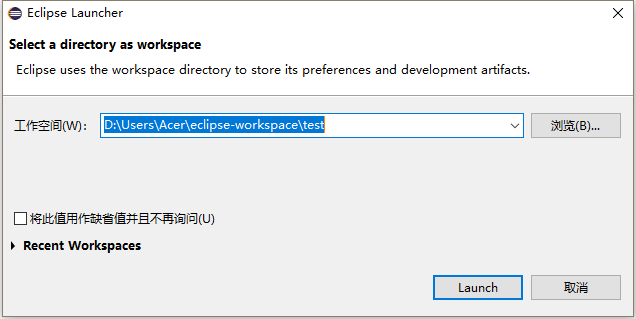
将Git到的pc_simulator文件夹复制到上面设置的工作路径中
打开Eclipse CDT 后选择 【文件】>【导入】
并选择【常规】>【现有项目到工作空间】
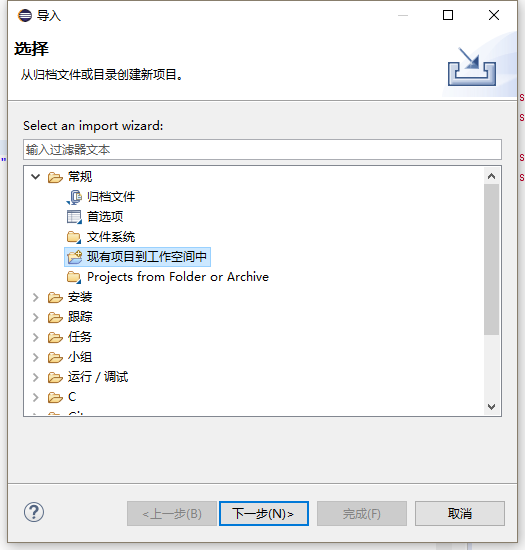
再将根目录定位到 pc_simulator 文件夹,点击完成后即可导入
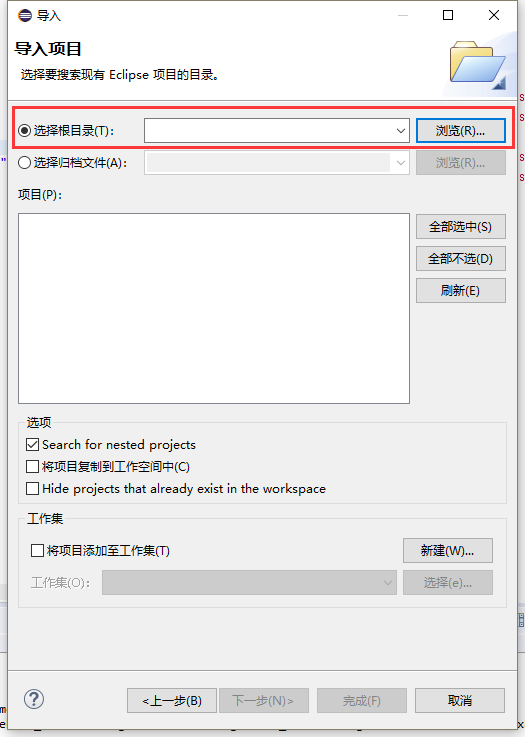
3. 配置项目文件
pc_simulator项目上(如下图), 【右键】>【属性】
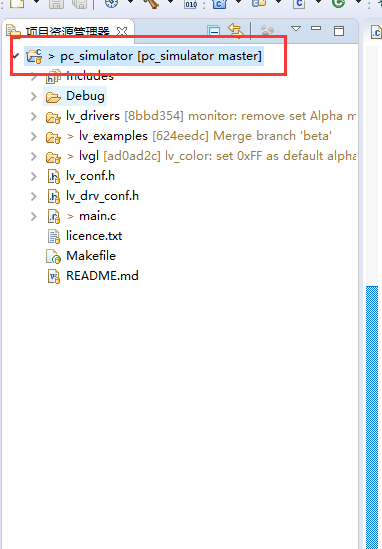
打开之后可以看到下图,在下图中点击【添加】,输入 mingw32,并点击【上移】到最上面一个,最后点击应用。
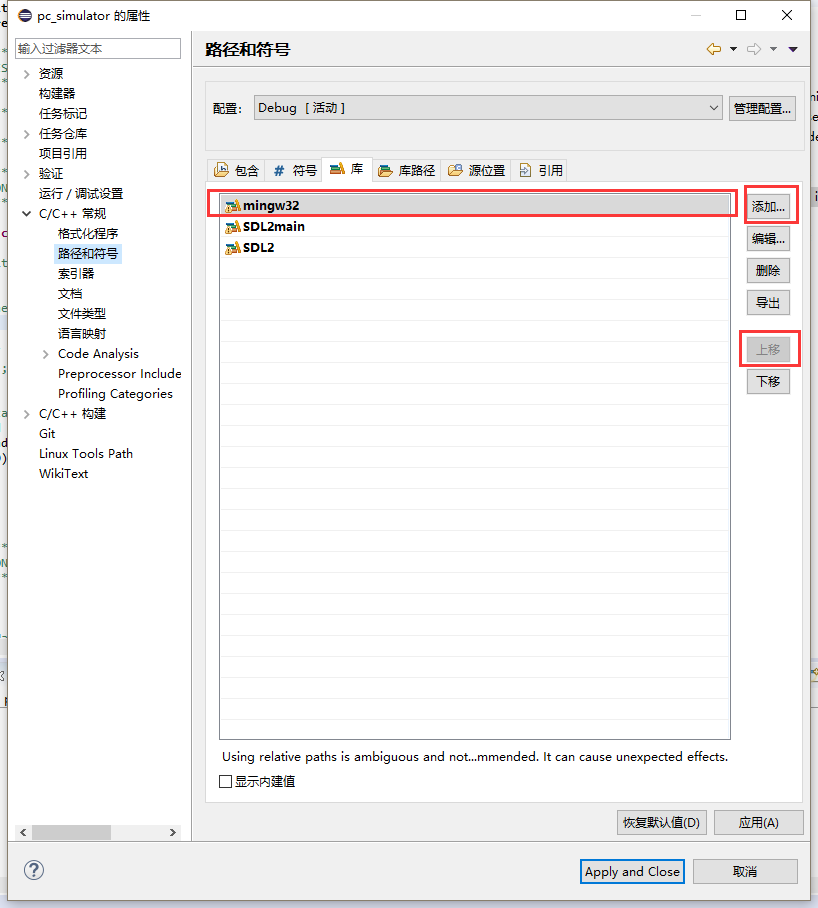
再打开如下图选项,选择 MinGW GCC 工具,并点击 【应用】。
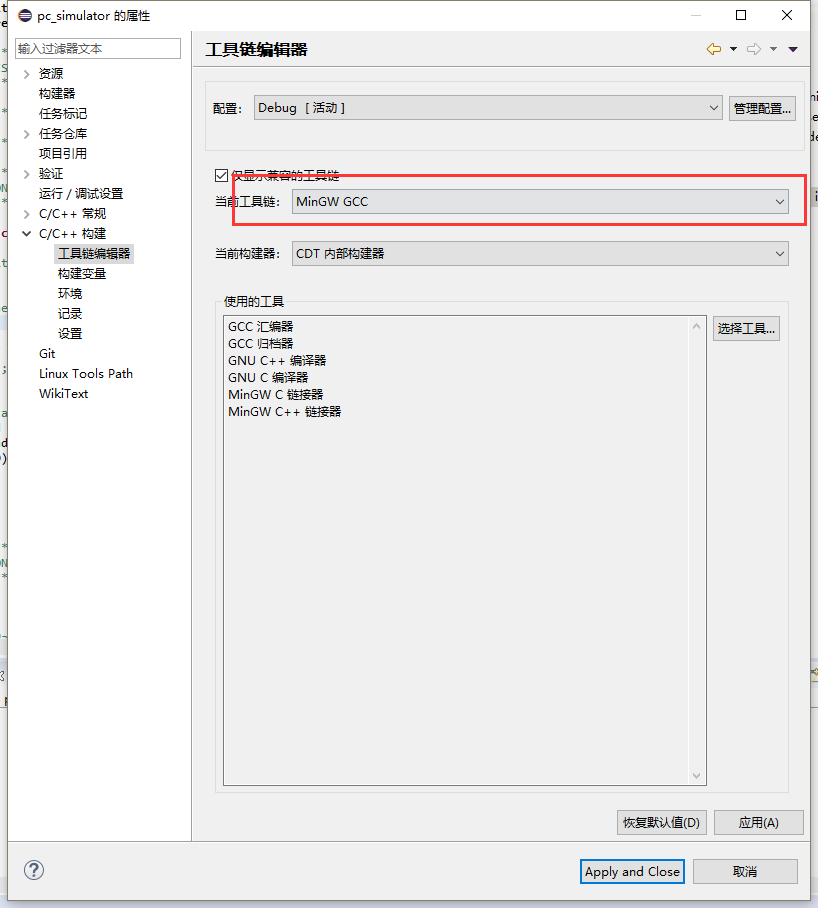
再点击【apply and close】关闭
将之前下载的SDL2文件夹中的 ..\x86_64-w64-mingw32\bin\SDL2.dll 文件 复制到 你项目中的 ..\pc_simulator\Debug 文件夹下
在Eclipse CDT中 按
Ctrl + B进行编译点击工具栏中的 运行配置 选项,如下图

打开下图运行配置窗口,将 C/C++ 程序定位到项目中的Debug文件夹中生成的.exe文件
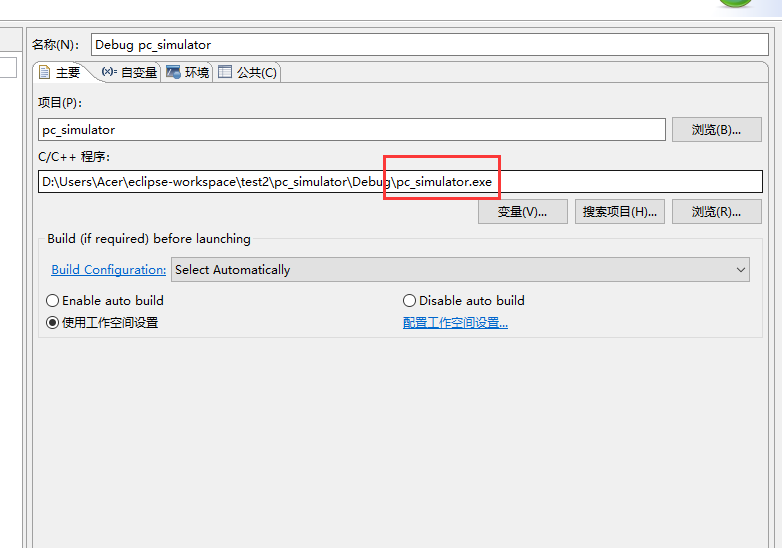
然后点击窗口右下角运行后即可显示模拟效果